
iOS, 특히 iPhone에서 사용할 수 있는 옵션 중 하나는 나만의 미모티콘을 만들거나 만드는 것입니다. Apple의 Memoji는 몇 년 전에 특히 iOS 2018 버전에 도착했습니다. Apple은 XNUMX년 전에 Animoji라는 기능을 추가했습니다. 장치의 전면 카메라 시스템을 사용하여 얼굴에 있는 인기 있는 이모티콘 문자를 매핑하고 제스처를 모방합니다.
이를 통해 실시간으로 녹음 내용의 표정을 모방하고 문자 메시지로 전송하거나 다른 앱에서 공유할 수도 있습니다. 미모티콘의 등장으로 이러한 유형의 메시지에 혁명을 일으켰습니다. 메시지에서 공유하기 위해 우리의 특성 또는 유사한 특성을 가진 우리 자신 중 하나. 화상 통화, 문자 메시지 및 WhatsApp과 같은 앱에서도 공유할 수 있는 iPhone에서 직접 만든 일종의 애니메이션 만화입니다. 예, 후자는 실시간 움직임 없이 말이죠.
이것에 대한 가장 좋은 점은 우리가 할 수 있다는 것입니다 우리의 성격과 기분에 맞는 미모티콘 만들기 메시지 또는 FaceTime으로 보낼 수 있습니다. 이것은 호환되는 iPhone 또는 iPad Pro로 직접 생성할 수 있으며, 애니메이션 미모티콘이 음성을 사용하고 문자 메시지로 얼굴 표정을 재현하도록 할 수 있습니다.
iPhone에서 미모티콘을 만드는 방법
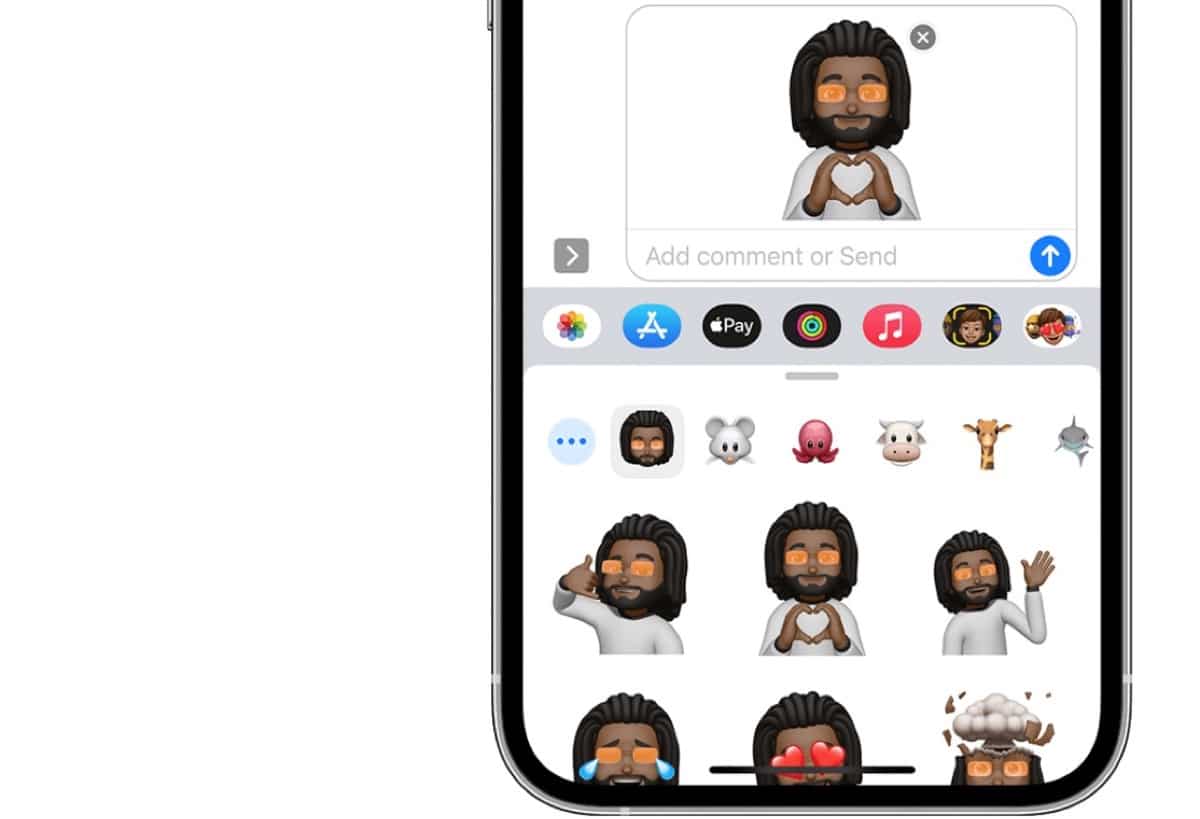
나는 좋은 늙은 산타 클로스가 많은 사람들을 데려 갔을 것이라고 확신합니다. 미모티콘과 다른 것들을 다룰 수 있는 새로운 iPhone. 이 경우 iPhone에서 자신만의 미모티콘을 만드는 방법을 살펴보겠습니다. 이것은 iPad에 완벽하게 적용될 수 있습니다.
시작하려면 이러한 미모티콘을 메시지 앱에서 직접 생성해야 하므로 호환되는 iPhone 또는 iPad가 필요합니다. 일단 우리 손에 메시지를 작성하거나 작성하는 옵션을 클릭하십시오. 메시지 앱에서 이미 열려 있는 대화를 사용할 수도 있습니다.
- 카메라 옆면 왼쪽에 나타나는 App Store 기호를 클릭합니다.
- 그런 다음 미모티콘 버튼에 얼굴이 노란색 사각형으로 나타나면 오른쪽으로 슬라이드하고 + 기호가 있는 새 미모지 버튼을 누릅니다.
- 이 순간부터 우리는 이미 미모티콘을 사용자 정의하기 시작했으며 수천 가지 옵션을 사용할 수 있습니다.
- Memoji의 주요 기능은 피부 톤, 헤어스타일, 눈 등을 설정하는 것입니다.
이 창작물을 만들기 위해 우리는 모든 독창성을 발휘하고 Apple 앱 자체에서 제공되는 도구를 사용할 수 있습니다. 첫 번째로 등장하는 미모티콘은 노란 톤에 완전 대머리에 비현실적인 표정으로. 그런 의미에서 유일하게 좋은 점은 우리가 아이폰을 보고 얼굴 제스처(혀 내밀기, 한쪽 눈 감기 등)를 하면 인형이 말을 할 때도 인형이 어떻게 반응하는지 보고 입술을 움직인다는 점이다.
우리는 피부색부터 시작할 것입니다. 그런 다음 저를 추가할지 말지 선택할 수 있는 헤어스타일로 넘어갈 것입니다. 그런 다음 색조를 변경할 수 있는 눈썹과 눈, 머리 모양으로 이동합니다. , 코, 입, 귀, 수염, 안경, 모자와 같은 모자, 모자, 심지어 우리 미모티콘이 입고 있는 옷까지. 여기서 우리는 상상력을 발휘해야 합니다. 그리고 우리는 우리가 보내는 메시지에 단순히 사용된 캐릭터로 우리를 닮은 캐릭터에서 만들 수 있습니다.
미모티콘 스티커를 만드는 방법
문자 메시지에서도 직접 사용할 수 있는 메모지 외에도 미모티콘 스티커를 만들 수 있습니다. 이렇게 하면 자동으로 스티커 패키지가 되어 키보드에 저장되며 메시지 앱, 메일 및 WhatsApp과 같은 일부 타사 앱에서 직접 보낼 수 있습니다.
분명히 스티커를 만들기 전에 미모티콘을 만들어야 합니다. 스티커 전용 미모티콘을 직접 만들 수도 있습니다. 이것은 각 사용자와 만들고 싶은 것에 따라 다릅니다. 이제 미모티콘에서 스티커를 만드는 방법을 살펴보겠습니다.
- 첫 번째는 미모티콘을 가지고 메시지 앱에서 키보드를 열고 미모티콘 스티커를 클릭하는 것입니다(여러 미모티콘 이미지가 함께 나타남)
- 보내려는 스티커를 선택하고 클릭하고 보내기 화살표를 클릭합니다.
- 준비
이 미모티콘은 언제든지 간단하게 편집할 수 있습니다. 메시지 애플리케이션에서 미모티콘을 스티커로 클릭하여 왼쪽에 표시되는 XNUMX개의 포인트를 사용합니다. 미모티콘을 편집할 수 있습니다. 제공되는 옵션은 새로운 미모티콘, 편집, 복제 및 삭제입니다. 작업이 완료되면 확인을 누르기만 하면 됩니다.
WhatsApp에서 미모티콘 스티커 보내기
이제 스티커 형태의 미모티콘을 만들었으므로 WhatsApp 애플리케이션으로 직접 이동하여 원하는 사람과 공유할 수 있습니다. 이 옵션은 간단한 방법으로 수행되며 단순히 필요합니다. 이전에 스티커를 만들었습니다.
Memoji를 보내려면 iPhone 키보드 하단에 나타나는 Emoji 아이콘을 클릭하고 오른쪽으로 스크롤하여 나타나는 세 지점을 클릭해야 합니다. 여기에서 이전에 만든 다양한 스티커 중에서 선택할 수 있습니다. 우리는 손가락으로 스 와이프하여 위로 이동합니다. 그리고 우리가 저장한 모든 스티커가 나타납니다.
이전 버전의 iOS에서는 스크린샷을 찍어야 했고 더 번거로웠지만 요즘은 우리 미모티콘 스티커를 훨씬 쉽고 빠르게 보낼 수 있습니다. WhatsApp, Telegram 앱 및 기타의 iPhone에서 직접.
메시지 또는 FaceTime에서 애니메이션 미모티콘을 사용하는 방법
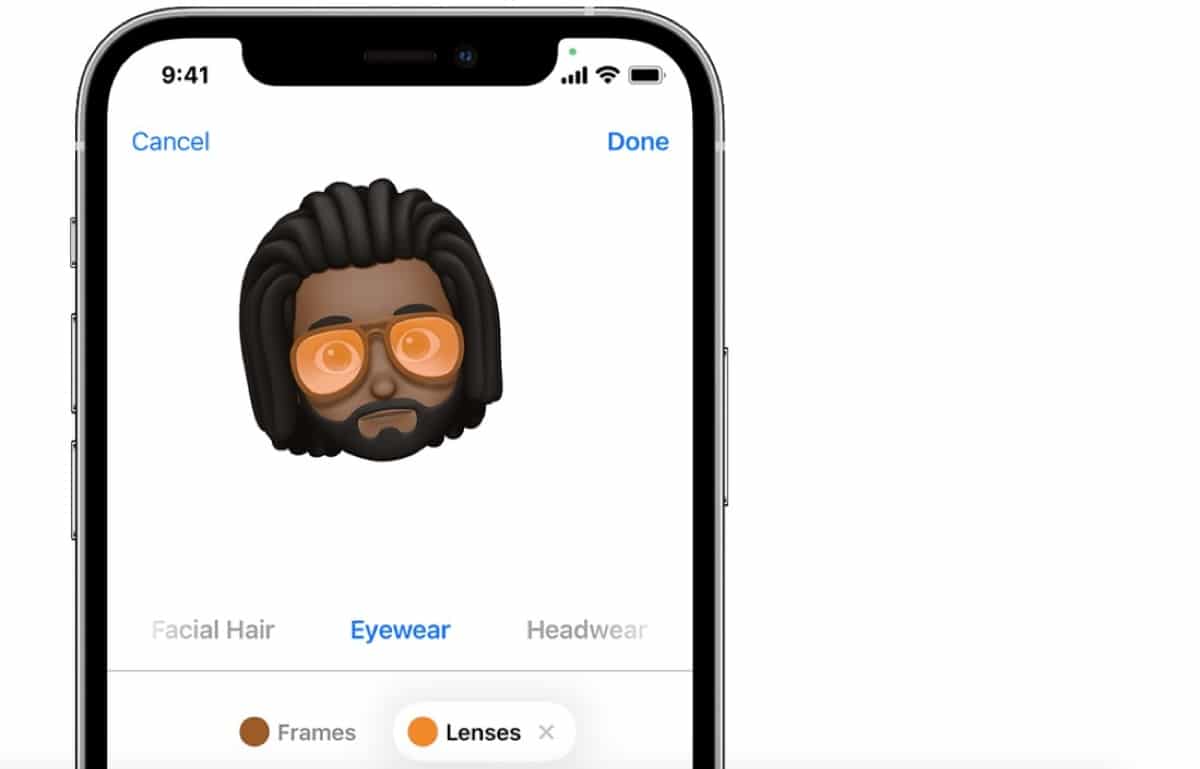
반면에 메시지 또는 FaceTime 애플리케이션으로 애니메이션 미모티콘을 보낼 수도 있습니다. 이것이 하는 일은 일종의 개인화된 미모티콘 또는 Apple 미모티콘이 포함된 비디오, 유니콘, 강아지 등 우리가해야 할 유일한 일은 호환 가능한 장치를 갖는 것이며 이는 iPhone X에서 현재 iPhone 13 모델 및 11인치 iPad Pro에서 현재 iPad Pro까지 다양합니다.
메시지 응용 프로그램을 열고 새 메시지 만들기를 클릭하거나 기존 대화를 직접 클릭한 다음 노란색 사각형이 있는 얼굴로 미모티콘 버튼 터치 미모티콘을 선택하기 위해 슬라이드합니다.
선택되면 빨간색 점과 빨간색 사각형으로 표시되는 녹음 버튼을 터치하여 녹음을 중지합니다. 최대 30초 분량의 동영상을 녹화하여 공유할 수 있습니다.. 동일한 녹음으로 다른 미모티콘을 사용하려면 생성한 다른 미모티콘을 탭하세요. 미모티콘 스티커를 만들려면 미모티콘을 길게 누른 상태에서 메시지 스레드로 드래그하세요. 미모티콘을 삭제하려면 휴지통 버튼을 누르기만 하면 됩니다.
이제 우리는 이 애니메이션 미모티콘을 우리의 목소리와 모든 종류의 얼굴 제스처로 보낼 수 있습니다. 이 기능은 메시지 또는 FaceTime에서만 작동합니다..
FaceTime 통화에서 동일한 작업을 수행하려면 들어오는 FaceTime 통화를 직접 열고 별 모양으로 표시된 효과 버튼을 클릭하십시오. 사용하려는 미모티콘을 선택합니다. 우리는 할 수 있습니다 미모티콘 없이 계속하려면 닫기 버튼을 클릭하세요. 또는 FaceTime 메뉴로 돌아가십시오.